En la parte anterior de esta sección Tutorial Word (Referencia 1ºparte) explicamos algunas funciones del apartado "Referencias" y a continuación explicaré el resto.
 |
| Image by Fateh Muhammad Raja from Pixabay |
Títulos:
Esta función te permite crear títulos, los cuales son muy útiles para separar apartados.
Espero que este tutorial os esté siendo útil. Próximamente os explicaré cómo funciona el apartado "Correspondencia".
- Insertar título: esta opción te permite crear un título, indicando si quieres que sea una ilustración, ecuación o tabla. Además te permite crear un nuevo rótulo (esta función te permite crear un título que ponga, por ejemplo, imagen, apartado, etc.). También te permite cambiar la numeración, es decir si quieres que al lado del título aparezca 1,2,3,etc. a,b,c,etc.
- Insertar Tabla de ilustraciones: esta opción te permite crear un índice de los títulos que has creado en el apartado anterior. En ella puedes indicar si quieres que entre el título y el número haya puntos, no haya nada, poner una línea, etc. También puedes elegir el formato y la etiqueta del título.
- Actualizar tabla: una vez que tenemos creada la Tabla de ilustraciones podemos actualizarla (esto modificará las páginas en las que estén los títulos y se le añadirán títulos en caso de que los hayamos añadido). Para ello debemos ponernos sobre la Tabla de ilustraciones que hemos creado y darle a "Actualizar tabla". Una vez que le hayamos pulsado tendremos que indicar si queremos "actualizar solo los números de las páginas" o "Actualizar toda la tabla".
- Referencia cruzada: esta opción es muy útil para, por ejemplo a un título anterior, ya que te permite indicar en que página estaba un título y que al pulsar sobre la referencia creada te lleve a dicho título. Para crear una referencia cruzada debes pulsar sobre esta opción y rellenar los campos que te indican.
Índice:
Esta función te permite crear un índice sin tener en cuenta el nombre de los apartados, es decir poniéndole tú el nombre que quieras.
- Marcar entrada: esta opción te permite poner el nombre que quieras que aparezca en el índice y del subíndice (además te permite indicar si quieres que el índice esté en negrita y/o cursiva).
IMPORTANTE: Al momento de realizar esta opción se activará la función "Mostrar todo" en "Inicio" (al pulsar sobre "Mostrar todo" lo que hayamos escrito en este apartado quedará invisible).
- Insertar índice: esta opción te permite crear un índice a partir de lo creado en el apartado anterior y, además te permitirá indicar en cuantas columnas quieres tener el índice, el tipo de formato...
- Actualizar índice: esta opción te permite actualizar el índice, es decir que si tú has añadido algún campo en "Marcar entrada" al pulsar sobre esta función se mostrará en el índice. Para ello debes pulsar sobre el índice que has creado y pulsar sobre "Actualizar índice".
Espero que este tutorial os esté siendo útil. Próximamente os explicaré cómo funciona el apartado "Correspondencia".
Si quieres aprender más cosas sobre este tipo de temas, te invito a pulsar sobre las tres líneas que te aparecen en la parte superior izquierda en la página principal de mi blog y pulsar en "Seguir". Además, puedes seguirme en mis redes sociales para no perderte ninguna novedad.


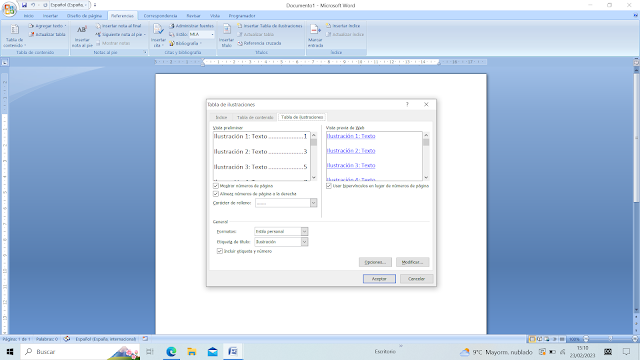


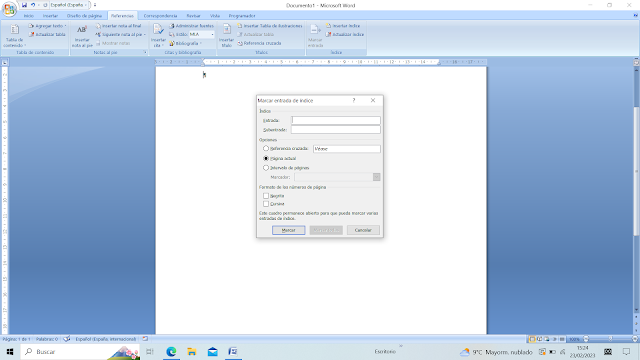
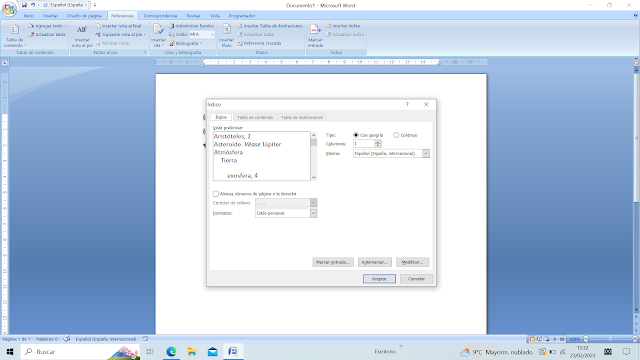


0 Comentarios